
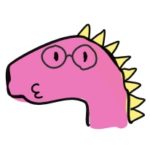
AppleのAirPodsってMac製品じゃなくて、SurfaceとかWindows10のパソコンでも接続できるの?
こんな疑問にお答えします。

私はAirPods ProをiPhoneとiPad、そしてSurface Pro6で使っています。
そうなんです。AirPodsは通常のBluetoothイヤホンと同様に、Windows10のパソコンでも接続できて、問題なく使えるんです。
スマホはiPhone、パソコンはWindowsという方も多いと思うので、以下の手順でAirpodsとWindowsパソコンを接続してAirPodsを使い倒しましょう!
airpodsとwindows10パソコンの接続手順① 設定アプリを起動する
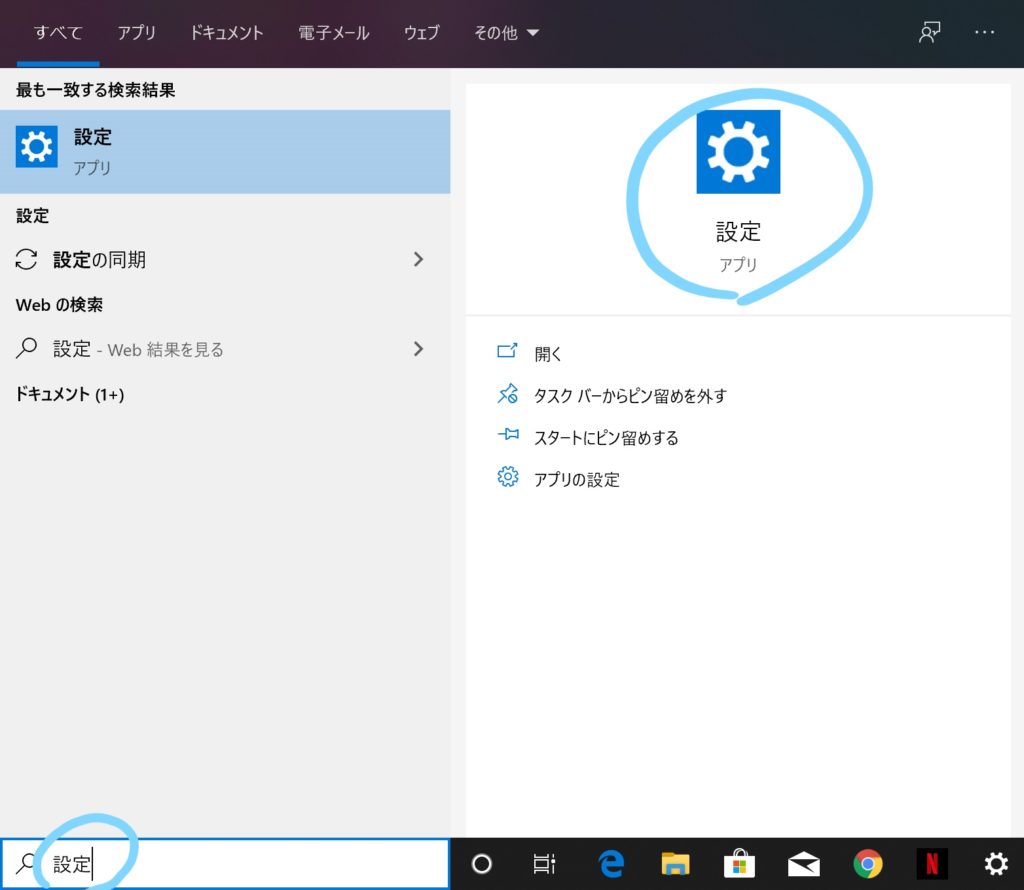

設定アプリは、パソコン画面左下の検索窓に「設定」と打つとすぐに出てきますよ。
airpodsとwindows10パソコンの接続手順② デバイスを選択
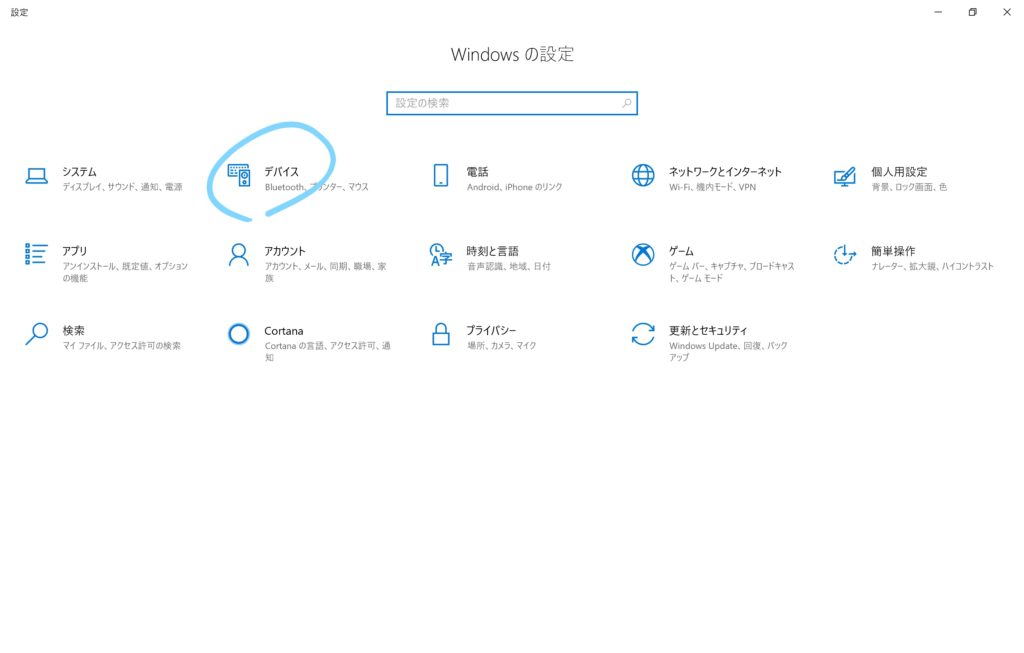

デバイスのアイコンをクリックします。
airpodsとwindows10パソコンの接続手順③ Bluetoothオンを確認
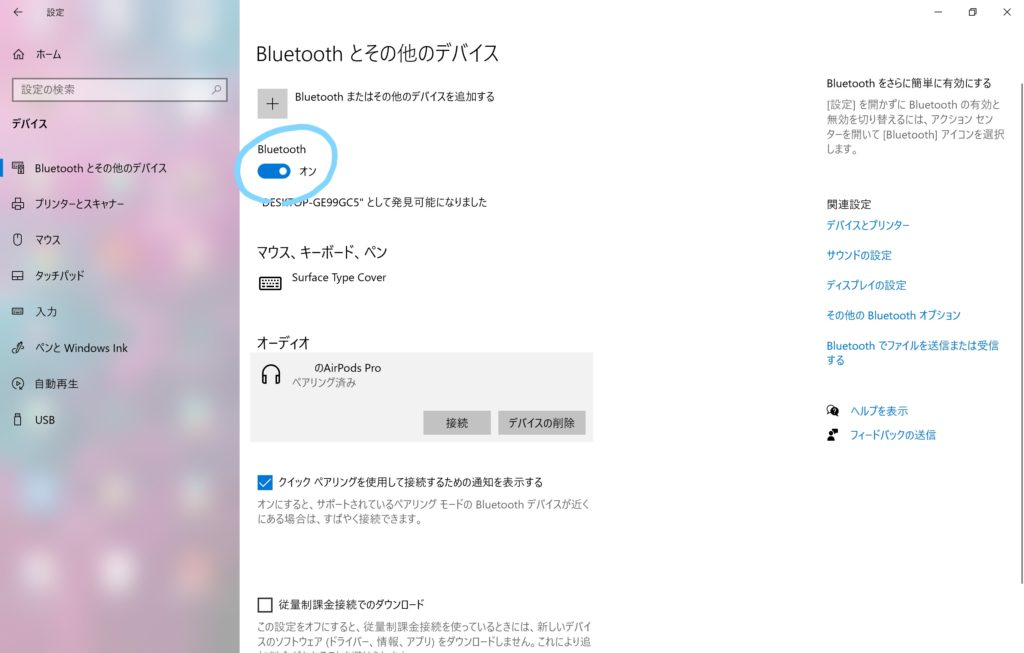

Bluetoothがオンになっていることを確認しましょう。
airpodsとwindows10パソコンの接続手順④ デバイスを追加する
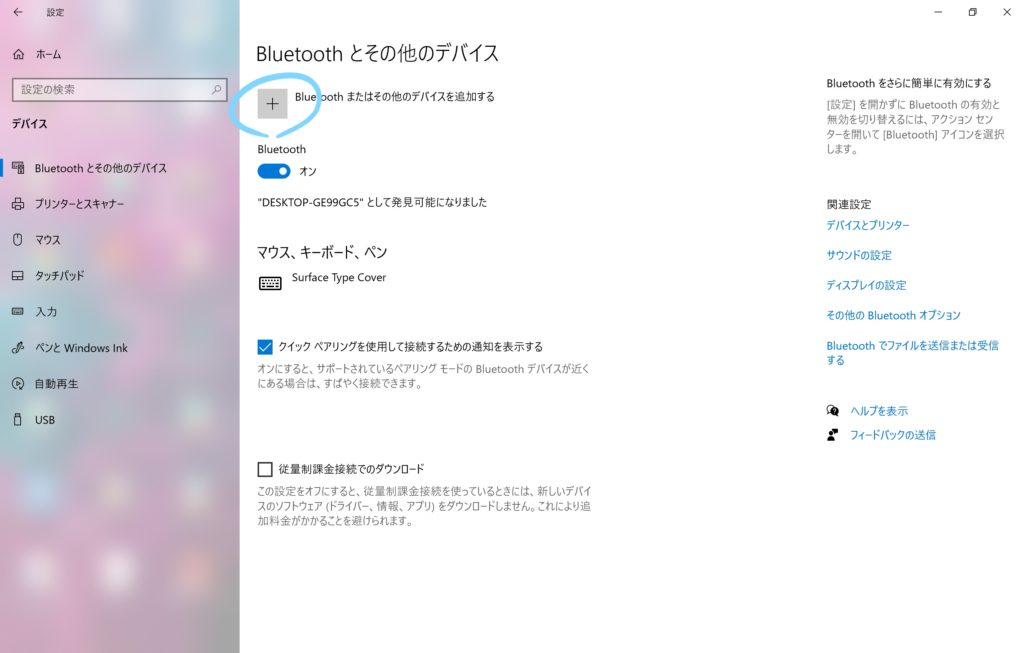
マウス、キーボード、ペン、オーディオまたはその他の種類のBluetoothデバイスをクリック
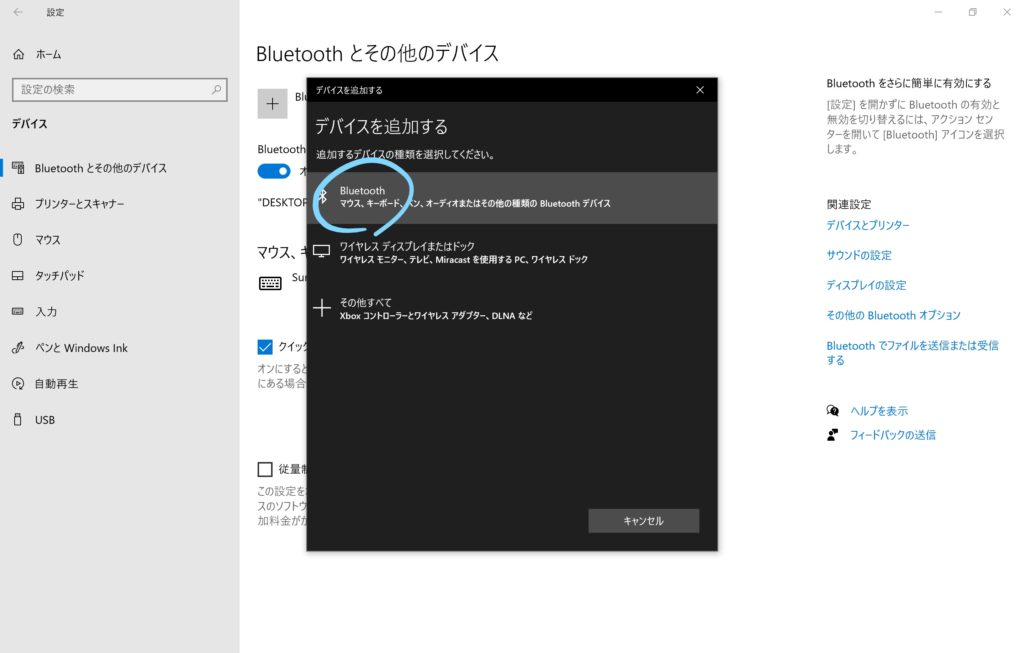
AirPodsまたはAirPods Proの背面ボタンを長押し
Windows10パソコンに近づけて、充電ケースを開けた状態で背面ボタンを長押し

↓

ランプが白色で点滅
↓
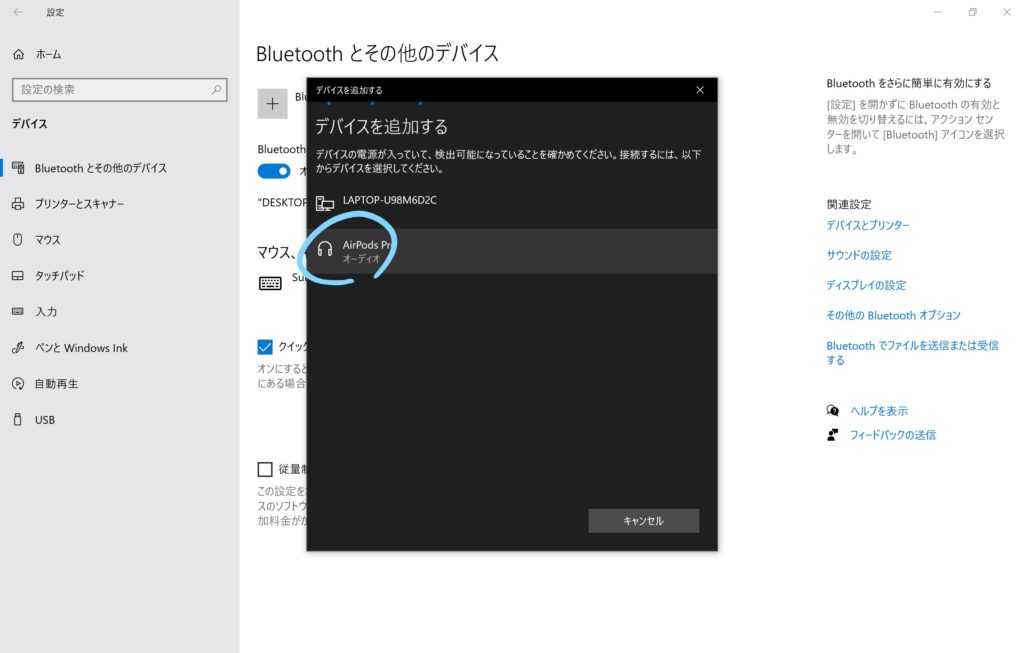
追加するデバイスにAirPodsまたはAirPods Proが表示されれば検出完了!
↓
検出されたAirPodをクリック
↓
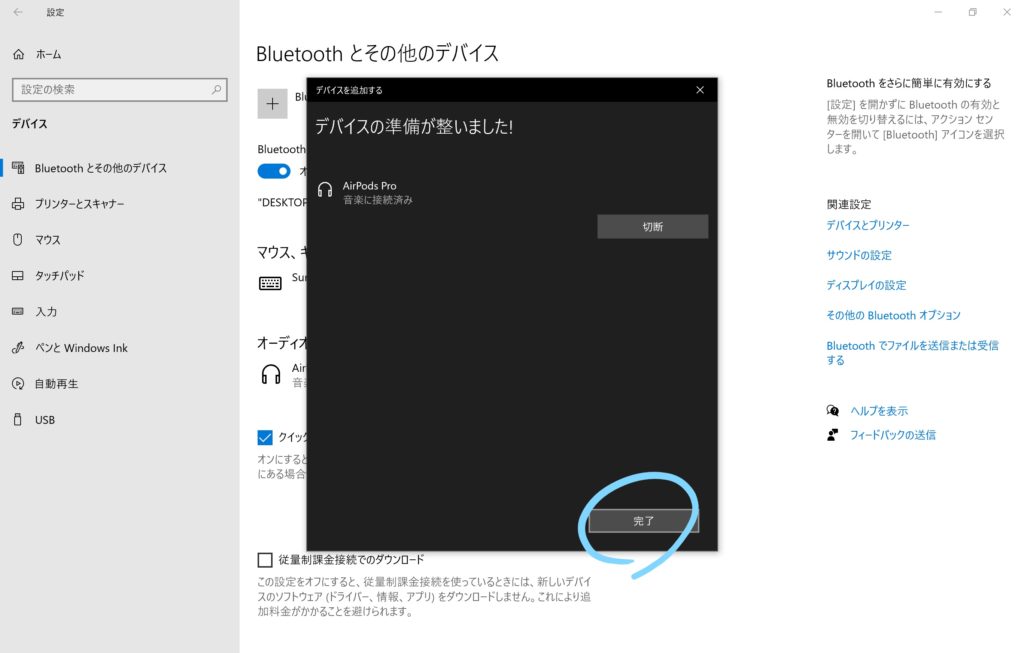

完了クリックで、デバイスの追加成功です。
airpodsとwindows10パソコンの接続手順⑤ デバイスとして追加されたAirPodsの接続
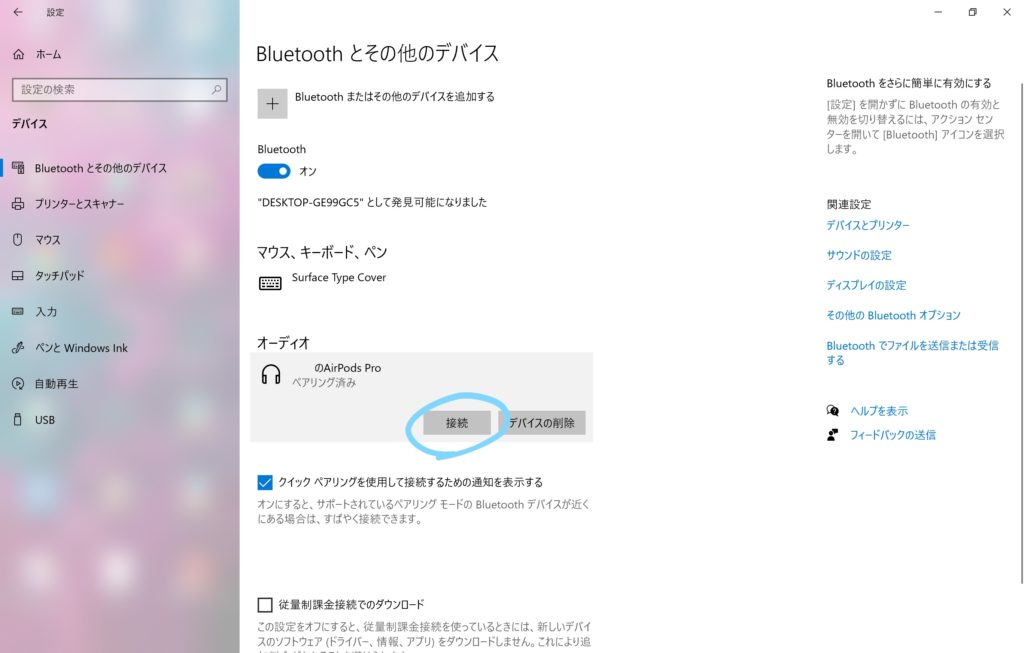

あとは追加されたAirPodsの接続ボタンをクリックするだけ。
以上で音楽やYoutubeはもとより、Netflixや、男性向け動画の配信で差別化しているU-NEXTなど各種VOD(ビデオオンデマンド)の音声をAirPodsで楽しめます!
- AirPods用ケースをAmazonで探す
- AirPods Pro用ケースをAmazonで探す
パソコンとAirPodsは繋がったけど音が聞こえない場合
上記の手順でパソコンとAirPodsがつながったはいいけど、音が聞こえない場合は、こちらの記事もご参考になさってください。
airpodsとwindows10パソコンの接続まとめ

便利だけれど、それなりに高価なAirPods、お手持ちのデバイス(スマホ、タブレット、Windowsパソコン)すべてで使えるので嬉しいですよね。
私は今でこそ、すべてのデバイスで活用していますが、実はAirPodsを手に入れた当初、恥ずかしながらWindowsパソコンで使うことはまったく頭にありませんでした。
ですから接続できた時は、Apple製品をWindowsパソコン(Surface)使う不思議さと嬉しさが混ざった複雑な気分でした(笑
Sufaceは主に妻が使っていますが、iPhoneユーザーでない妻にもAriPods Proの神がかり的なノイズキャンセリング機能を実感してもらえて嬉しい限りです。

この記事で、貴方のAirPodsライフがより充実すれば幸いです!





コメント
windowsでもノイズキャンセリング、ノイズコントロールは利用可能ですか?
ご質問をいただきありがとうございます。
Windows10でもノイズキャンセリングの利用は可能です。
また、ボタン2回押しで次の曲へ送る、ボタン3回押しで前の曲へ戻る、も使用できました。
(Spotify使用時)
ご参考になれば幸いです。
ありがとうございます、参考になりました。
どういたしまして!
ペアリングができてもそのあとの接続を押しても接続できません。
なにか原因はあるのでしょうか?
ご質問をいただきありがとうございます。
一度以下をお試しいただくとどうでしょうか?
①iPhoneなど他のデバイスとのペアリングを一度切ってみてからPCと接続してみる
②PCを再起動してから再度ペアリングからやり直してみる
既にお試しでしたら申し訳ありませんが、私が似た状況になった際は、上記の方法で解決したはずです。